WPS文字怎样设置文字叠加效果?
叠加文字呈现出别具一格的视觉效果,常用于封面装点,提升文档设计的艺术感,然而运用时需适度掌控。
1、 打开WPS,建立空白文字。
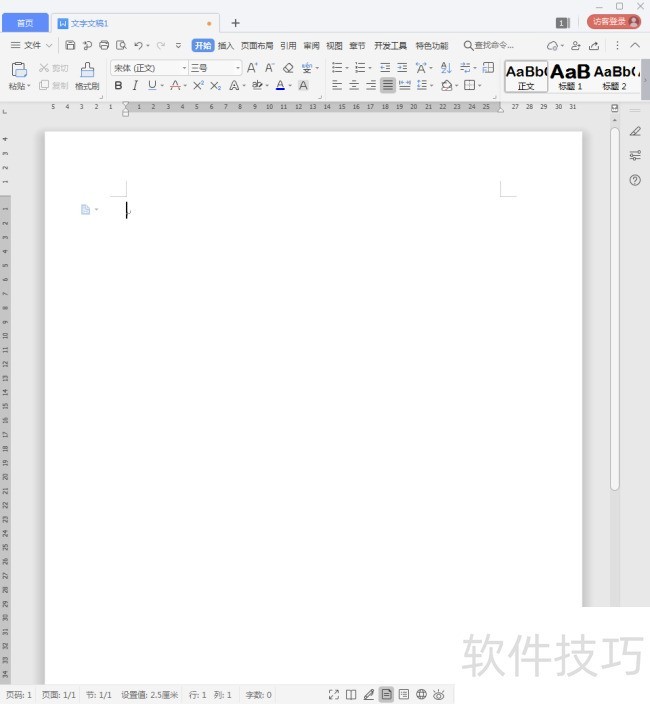
2、 录入将制作叠加效果的文字。
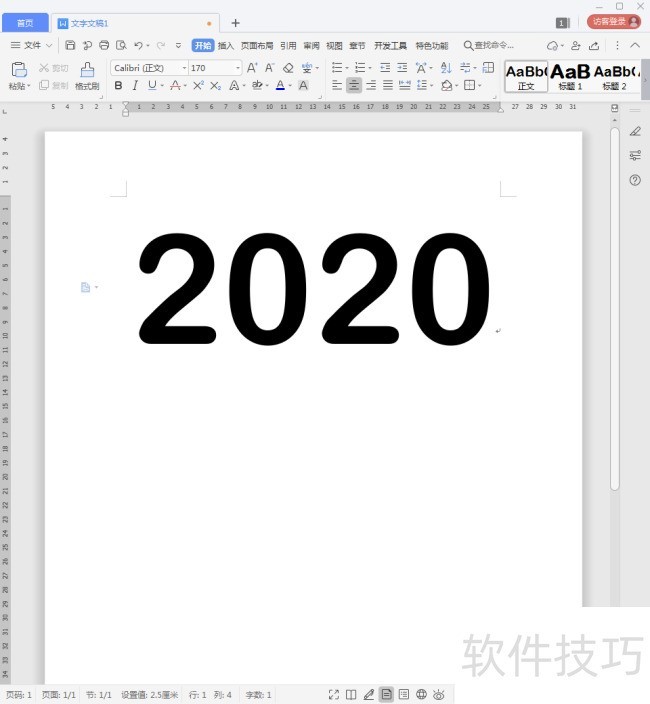
3、 选中文字,点击【字体】对话框启动按钮。
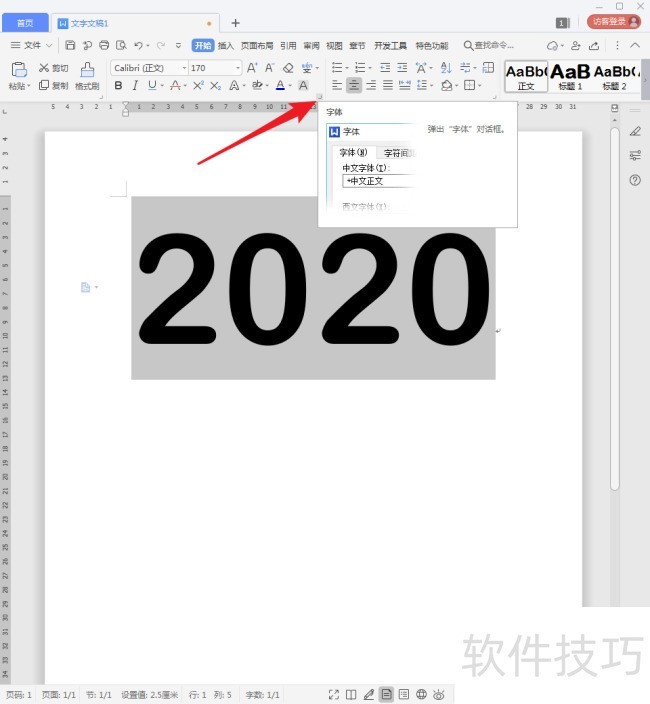
4、 然后在打开的【字体】设置窗口中,切换到【字符间距】选项卡。

5、 然后在【间距】中选择【紧缩】,再在【值】中输入数值。

6、 点击【确定】,看到文字之间就变得靠近了,但是没有叠加效果,说明设置数值太小。

7、 再次把间距值设置得更大。
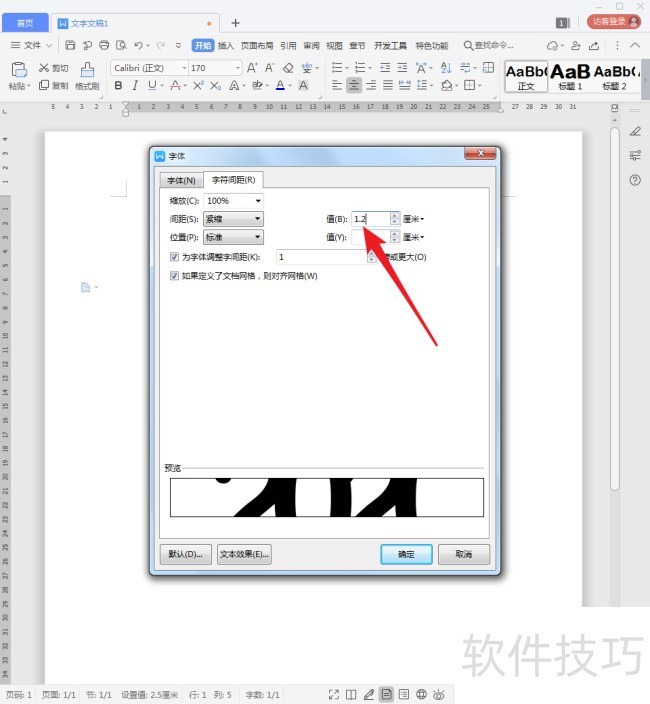
8、 文字叠加效果就得到了。
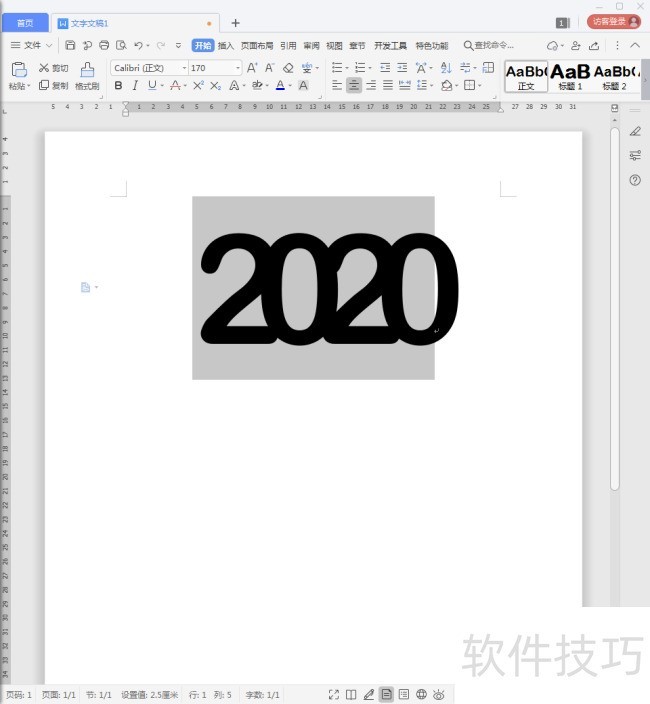
9、 但是,间距数值不能设置得太大,否则就变成了下图所示的效果,文字无法识别。所以需要把握度。

文章标题:WPS文字怎样设置文字叠加效果?
文章链接://m.i-boarding.com/jiqiao/202641.html
为给用户提供更多有价值信息,ZOL下载站整理发布,如果有侵权请联系删除,转载请保留出处。
- 上一问:wps中如何创建方格样式的版面,即稿纸
- 下一问:wps的ppt如何绘制双括号的方法
相关软件推荐
其他类似技巧
- 2024-08-15 16:53:02如何用WPS截图取字?
- 2024-08-15 16:51:02wps表格如何不显示虚线,只显示已设置的线条
- 2024-08-15 16:48:02Wps2019怎么在文档中插入两个并排的表格
- 2024-08-15 16:45:02如何快速比较不同区域的数值?
- 2024-08-15 16:44:02如何用wps画出 黑胶带的图片效果?
- 2024-08-15 16:42:02wps如何设置粗体、斜体和下划线?
- 2024-08-15 16:40:02wps演示中怎样制作重点流程图
- 2024-08-15 16:39:01怎样在wps文字中插入本机电脑里的图片
- 2024-08-15 16:38:02wps思维导图怎么更改节点边框颜色?
- 2024-08-15 16:35:02怎么用WPS图片工具提取图片中的文字?
金山WPS Office软件简介
WPS大大增强用户易用性,供用户根据特定的需求选择使用,并给第三方的插件开发提供便利。ZOL提供wps官方下载免费完整版。软件特性:办公, 由此开始新增首页, 方便您找到常用的办公软件和服务。需要到”WPS云文档”找文件? 不用打开资源管理器, 直接在 WPS 首页里打开就行。当然也少不了最近使用的各类文档和各种工作状...详细介绍?









